
So löschen Sie Metadaten aus Fotos
Ob mit einem Smartphone oder einer Digitalkamera aufgenommen – Fotos, die ins Internet hochgeladen wurden, enthalten häufig mehr Informationen, als wir möchten. Jeder Benutzer mit einem Minimum an Wissen kann das Datum und die Uhrzeit der Aufnahme des Schnappschusses leicht herausfinden oder den Ort anhand der GPS-Koordinaten ermitteln. Aus diesem Grund ist es sehr wichtig zu wissen, wie diese Metadaten entfernt werden.
- Welche Metadaten enthalten die Bilder?
- Löschen Sie Fotometadaten in Windows
- Löschen Sie Metadaten auf dem Mac
- ExifTool: Die Allrounder-App zum Entfernen von Metadaten aus Fotos
- Installation unter Windows
- Installation unter macOS
Welche Metadaten enthalten die Bilder?
Bevor wir erklären, wie Metadaten aus Fotos entfernt werden, schauen wir uns die häufigsten Datentypen an , die in einem Bild gespeichert werden können:
- Die EXIF-Daten liefern einerseits Informationen zu Datum, Uhrzeit und Ort des Schnappschusses und andererseits zur Kamera und deren Einstellungen. Die Kamera speichert automatisch Metadaten wie Verschlusszeit, Belichtungszeit, Brennweite und ISO-Wert.
- Die IPTC-Daten werden normalerweise manuell eingegeben. Zum Beispiel schreiben Fotografen ihre Kontaktdaten, das Urheberrecht oder den Titel und die Beschreibung der Bilder auf.
- Adobe hat XMP-Metadaten eingeführt , die verschiedene Metadaten wie EXIF oder IPTC in einem Container speichern und so den Austausch von Metadaten zwischen verschiedenen Anwendungen erleichtern.
Löschen Sie Fotometadaten in Windows
In Windows können die Metadaten sehr einfach entfernt werden. Navigieren Sie im Windows Explorer zum Fotoordner und wählen Sie die Fotos aus, für die Sie die Metadaten entfernen möchten. Klicken Sie mit der rechten Maustaste, um das Kontextmenü zu öffnen, und klicken Sie auf “Eigenschaften”:
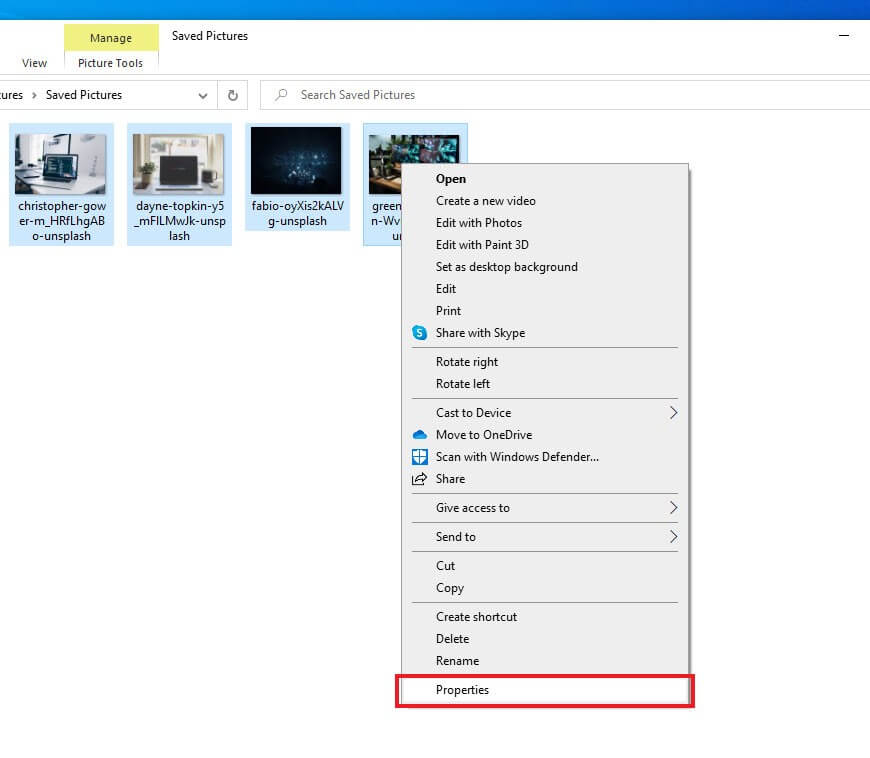
Öffnen Sie im Fenster “Eigenschaften” die Registerkarte “Details”. und klicken Sie auf “Eigenschaften und persönliche Informationen entfernen”:
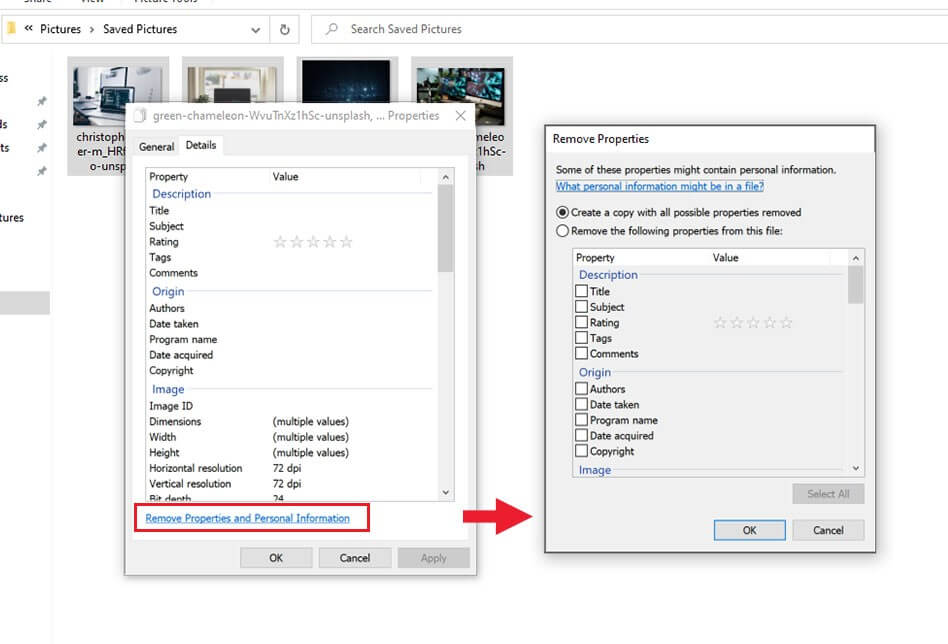
Sie haben zwei Möglichkeiten, um die IPTC- und EXIF-Daten zu entfernen:
- Erstellen Sie eine Kopie des Bildes, wobei alle Metadaten entfernt wurden
- Löschen Sie einige oder alle Metadaten direkt in der Originaldatei
Windows Explorer ist eine gute Option, um gelegentlich Metadaten für einige Bilder zu entfernen. Da die Konfiguration jedoch nicht als Vorlage gespeichert werden kann, ist die regelmäßige Verwendung dieses Verfahrens etwas umständlich.
In Windows 7 und 8 können GPS-Daten aufgrund eines technischen Systemfehlers nicht mit der oben beschriebenen Methode entfernt werden. Wenn Sie es versuchen, erhalten Sie eine Fehlermeldung.
Löschen Sie Metadaten auf dem Mac
Unter macOS ist die kostenlose ImageOptim-App der einfachste Weg, alle Metadaten aus Fotos zu entfernen. Sie müssen nur die Bilder in die Anwendung ziehen und dort ablegen oder auf das Symbol mit dem Pluszeichen unten links drücken:
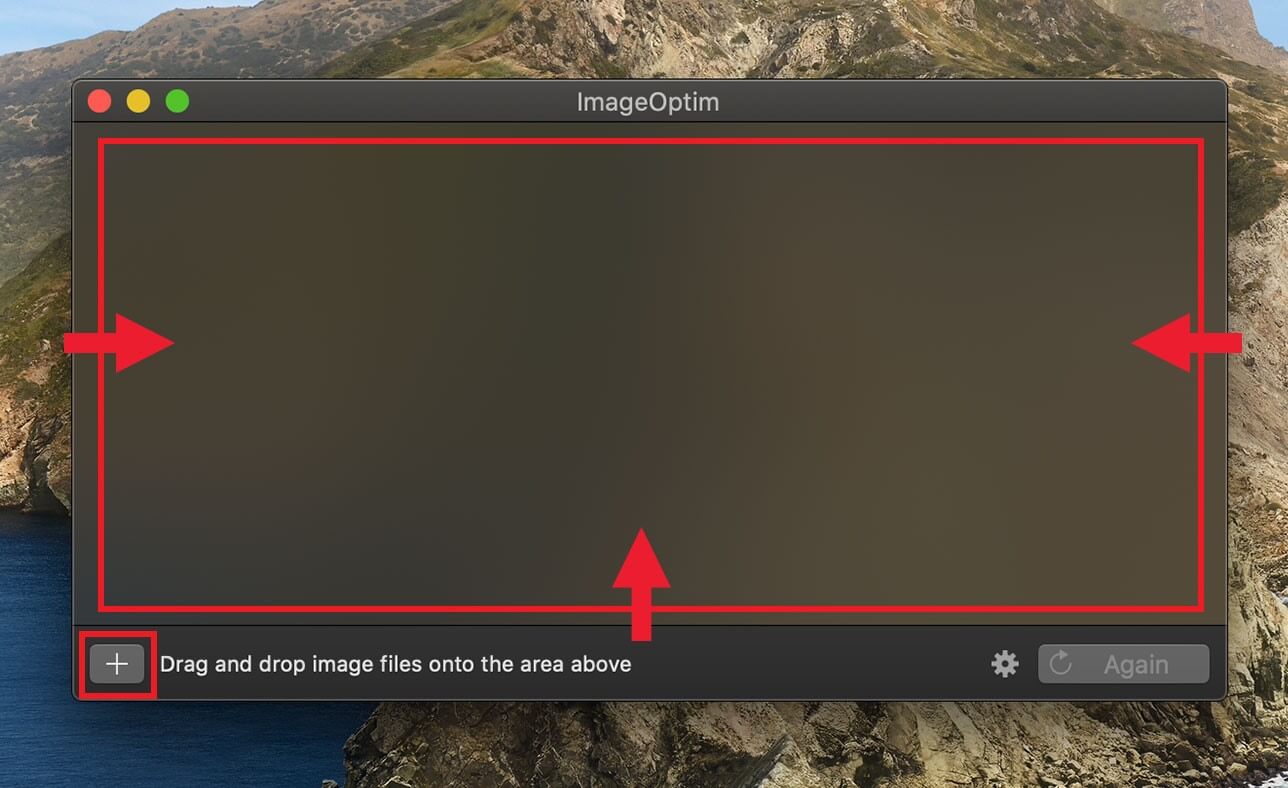
Die Anwendung startet den Vorgang automatisch und beendet ihn in wenigen Sekunden. Dabei werden die Originaldateien mit den Dateien ohne Metadaten überschrieben. Die Funktionen dieser Anwendung sind sehr einfach zu bedienen . Sie können beispielsweise angeben, ob PNG- und / oder JPEG-Metadaten entfernt und Bilder komprimiert werden sollen.
Wenn Sie nur einige EXIF-Daten löschen möchten , wird die? Vorschau? Mac ist eine gute Alternative. Damit können Sie beispielsweise GPS-Daten schnell löschen. Sie müssen nur das Bild öffnen und die Informationen anzeigen, indem Sie Apple + i drücken. Wenn die Registerkarte “GPS” angezeigt wird, enthält das Bild Standortmetadaten, die Sie mit einem einzigen Klick löschen können.
ExifTool: Die Allrounder-App zum Entfernen von Metadaten aus Fotos
Phil Harvey hat eine flexible Lösung für erstellt Clearing Metadaten regelmäßig einfach und schnell mit ExifTool, eine Anwendung zur Verfügung sowohl für Windows und Mac OS und Linux, und kompatibel mit allen denkbaren Grafikformaten. Für unerfahrene Benutzer kann die Verwendung dieses Programms schwierig sein, da es nur über die Befehlszeile ausgeführt wird. Es wird jedoch von Fotografen aufgrund seiner großen Analysekraft geschätzt: Kein anderes Programm zeigt so viele Metadaten an .
ExifTool GUI ist eine Erweiterung von ExifTool, die eine grafische Benutzeroberfläche enthält und es Ihnen ermöglicht, Metadaten einfach mit der Maus zu entfernen, anstatt die Befehlszeile zu verwenden. Die ExifTool-Benutzeroberfläche ist derzeit jedoch nur mit Versionen bis Windows 8 kompatibel.
Installation unter Windows
- Laden Sie die ausführbare Windows-Datei (ZIP-Datei) von der ExifTool-Website herunter.
- Extrahieren Sie die ZIP-Datei und benennen Sie die exiftool (-k) .exe-Datei in exiftool.exe um .
- Verschieben Sie die Datei exiftool.exe nach C: WINDOWS oder in einen anderen Ordner Ihrer Wahl.
- Geben Sie exiftool auf der Kommandozeile das Programm zu starten.
Installation unter macOS
- Laden Sie das macOS-Paket (DMG-Datei) von der ExifTool-Website herunter.
- Doppelklicken Sie auf das Disk-Image, um die Installation zu starten, und befolgen Sie die Anweisungen.
- Geben Sie exiftool im Terminal das Programm zu starten.
Mit ExifTool können Sie Skripte erstellen , mit denen Metadaten von ausgewählten Fotos schnell und automatisch entfernt werden, oder Bilder mit praktischen Bildern im praktischen Stapelmodus zu Bildern hinzufügen. Wenn Sie normalerweise mit digitalen Bildern arbeiten, erleichtert Ihnen dieses Tool die Arbeit erheblich .
Verwenden Sie den Cloud-Speicherdienst IONOS HiDrive, um Ihre Bilder zu speichern, Speicherplatz auf Ihrem Computer freizugeben und von überall flexibel auf Ihre Dateien zuzugreifen.